标签大小在Matplotlib中的应用
在使用Matplotlib绘制图表时,标签的大小是十分重要的。合适的标签大小能够使图表更加清晰易懂,而过大或过小的标签则可能会影响整体的可读性。在本文中,我们将介绍如何在Matplotlib中设置标签的大小,以及如何调整标签的大小来优化图表效果。
设置标签大小
在Matplotlib中,可以通过fontsize参数来设置标签的大小。下面是一个简单的示例代码,演示如何设置x轴和y轴标签的大小为12:
import matplotlib.pyplot as plt
plt.plot([1, 2, 3, 4], [1, 4, 9, 16])
plt.xlabel('x轴标签', fontsize=12)
plt.ylabel('y轴标签', fontsize=12)
plt.show()
Output:
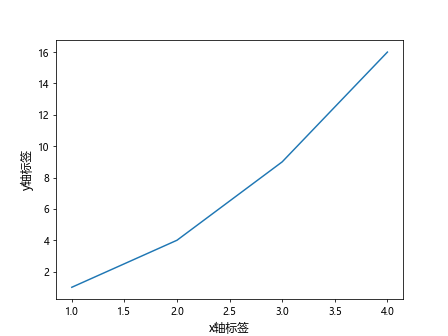
在上面的示例中,我们通过在xlabel和ylabel函数中设置fontsize=12来将x轴和y轴标签的大小设置为12。
调整标签大小
除了在设置标签大小时指定具体的数值外,我们还可以通过调整标签大小的相对值来实现。下面是一个示例代码,展示如何将标签大小调整为相对值:
import matplotlib.pyplot as plt
plt.plot([1, 2, 3, 4], [1, 4, 9, 16])
plt.xlabel('x轴标签', fontsize='large')
plt.ylabel('y轴标签', fontsize='x-large')
plt.show()
Output:
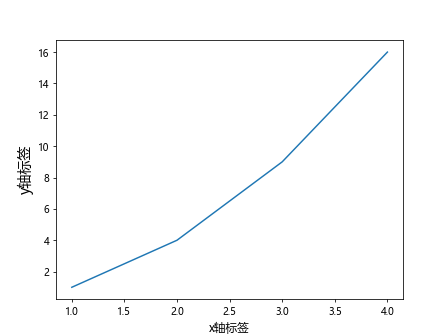
在上面的示例中,我们使用了相对值large和x-large来设置x轴和y轴标签的大小。这样做可以保持标签大小与整个图表的比例关系,使得图表更加协调。
设置刻度标签大小
除了轴标签之外,刻度标签的大小也是很重要的。下面是一个示例代码,演示如何设置x轴和y轴刻度标签的大小为10:
import matplotlib.pyplot as plt
plt.plot([1, 2, 3, 4], [1, 4, 9, 16])
plt.xticks(fontsize=10)
plt.yticks(fontsize=10)
plt.show()
Output:
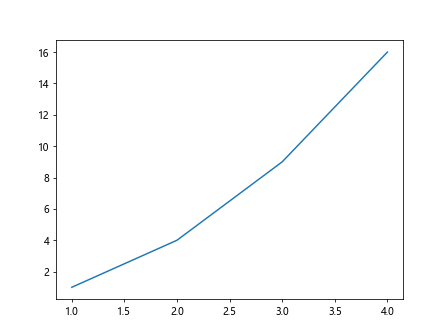
在上面的示例中,我们通过在xticks和yticks函数中设置fontsize=10来将x轴和y轴刻度标签的大小设置为10。
设置图例标签大小
图例标签也是图表中不可或缺的一部分,合适的标签大小能够使图例更加清晰。下面是一个示例代码,展示如何将图例标签的大小设置为15:
import matplotlib.pyplot as plt
plt.plot([1, 2, 3, 4], [1, 4, 9, 16], label='数据1')
plt.legend(fontsize=15)
plt.show()
Output:
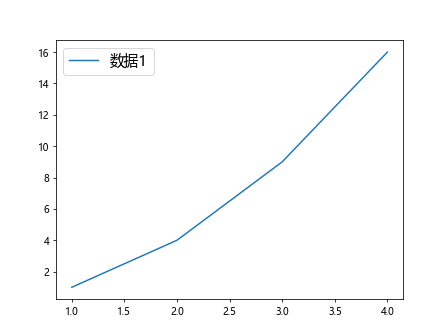
在上面的示例中,我们通过在legend函数中设置fontsize=15来将图例标签的大小设置为15。
控制标签大小的其他方法
除了上述方法外,还有一些其他方法可以控制标签大小。例如,可以使用size和weight参数来设置标签的大小和粗细。下面是一个示例代码,演示如何通过size和weight参数来控制标签的大小和粗细:
import matplotlib.pyplot as plt
plt.plot([1, 2, 3, 4], [1, 4, 9, 16])
plt.xlabel('x轴标签', fontsize=12, size=15, weight='bold')
plt.ylabel('y轴标签', fontsize=12, size=15, weight='bold')
plt.show()
在上面的示例中,我们通过使用size=15和weight='bold'参数来进一步控制标签的大小和粗细。
总结
在Matplotlib中,通过设置合适的标签大小可以使图表更加清晰易懂。我们可以通过指定具体的数值、使用相对值,或者通过其他方法来调整标签大小。除了轴标签外,刻度标签和图例标签的大小也是需要注意的。
 极客教程
极客教程